
- 根据显示的字符多少来做Label的自适应高度
- 【学习笔记】【C语言】break和continue
- 原创炫酷代码公开——连接董铂然github
- CALayer动画---使用CAShapeLayer制作类似微信小视频按钮动画
- UISearchController使用
- iOS---TherewasaninternalAPIerror错误
- IOS学习笔记2015-03-20O之nil,Nil,NULL,NSNull
- 禁止iPhone Safari video标签视频自动全屏的办法
- 【读书笔记】iOS网络-运行循环
- iOS公司开发者账号申请
- iOS开发之GCD使用
- 线程(并发互斥同步并行多线程异步)
- iOS的动画效果类型及实现方法
- IOS绘图——简单三角形
- SwiftTableView
- IOS开发--第三阶段--微博(7)(程序4)
- IOSApplication新建Empty项目中自定义UIButton
- iOSMD5加密
- [iOS基础控件-6.5]UITableView的数据刷新
- iOS应用开发中导航栏按钮UIBarButtonItem的添加教程
- IOS开发基础知识--碎片11
- ios单个ViewController屏幕旋转
- OC基础--Property
- OC-8.Quartz2D核心要点
- iOSimagePicker使用方法,方便使用!三步轻松搞定!
- IOS导航栏颜色渐变与常用属性
- 苹果新的编程语言Swift语言进阶(三)--基本运算和扩展运算
- iOSApp性能优化
- 从零开始学习Object-C---第一天
- iOS开发日记18-runtime高级篇
Xcode7真机调试
作者:佚名 IOS开发编辑:admin 更新时间:2022-07-23
1.准备
MAC版本:OSX10.10.4
Xcode版本:Xcode7 beta5(点击下载)
真机设备:ipad Air(iOS 8.1.3)
2.首先先安装Xcode7,并且运行Xcode,点击左上角菜单Xcode -> PReferences。
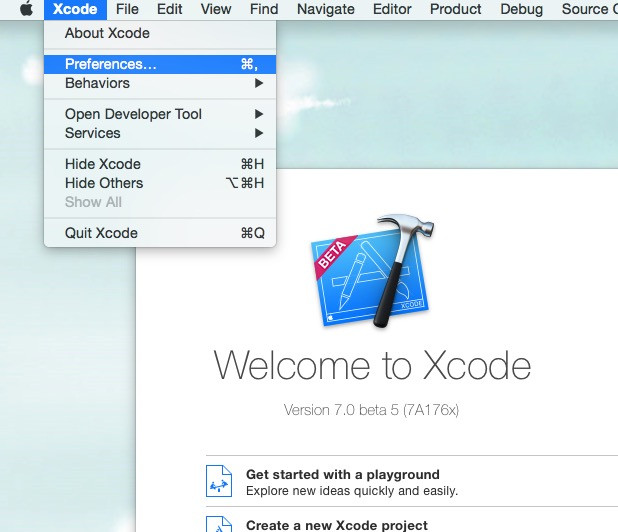
3.设置好版本

4.下载好相应的SDK,也可以网上下了放进去,Xcode太慢了要5小时左右。

5.点击Accounts,然后点下面的+号,在弹出菜单中点击Add Apple ID。
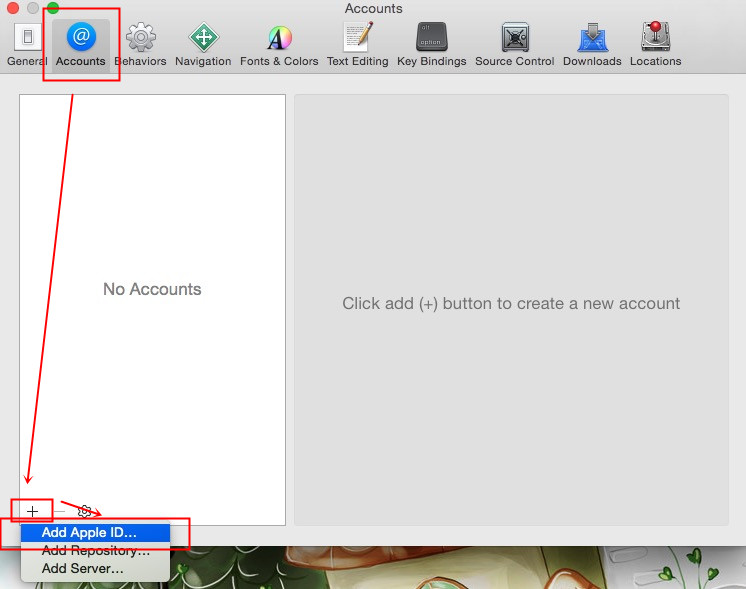
6.在弹框中输入账号和密码,普通账号就行不需要开发者账号,然后点击Add。
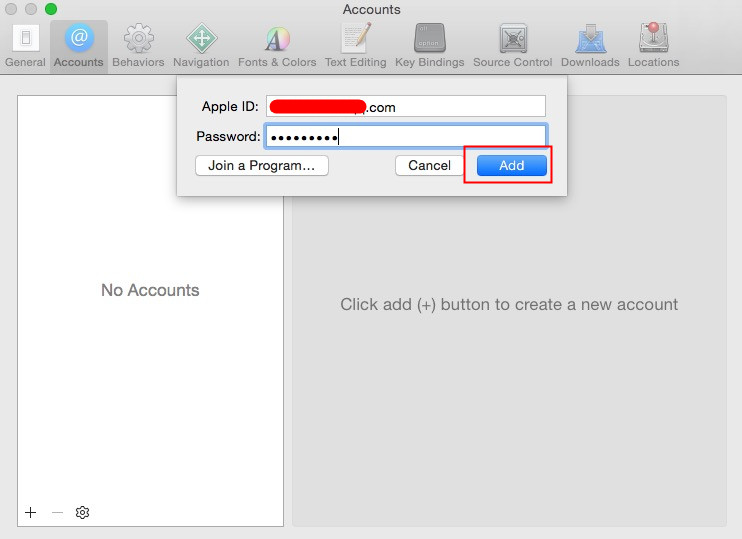
7.如果账号密码正确的话,会显示如下图。Free表示未付费但可免费调试,双击打开。

8.在打开的列表中选择 iOS Development->点击Create。

9.如下图所示,然后点击Done关闭

10.点菜单栏上Window->Devices。同时将iPad接到电脑。
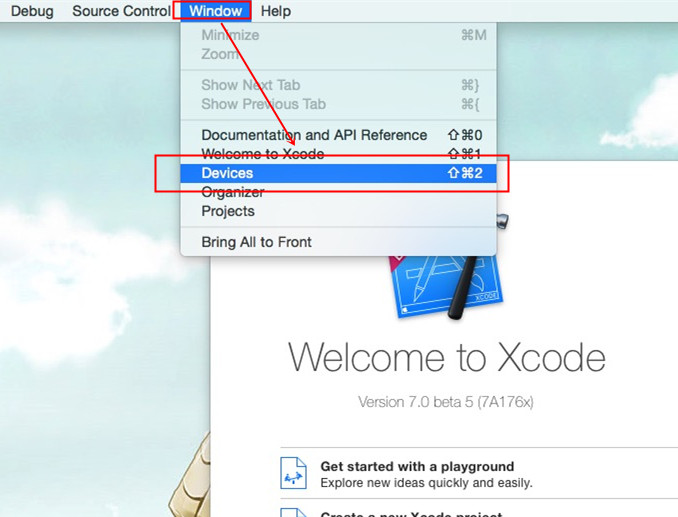
11.在iPad弹出的对话框中选信任,然后出现如下图所示,连上后关闭窗口
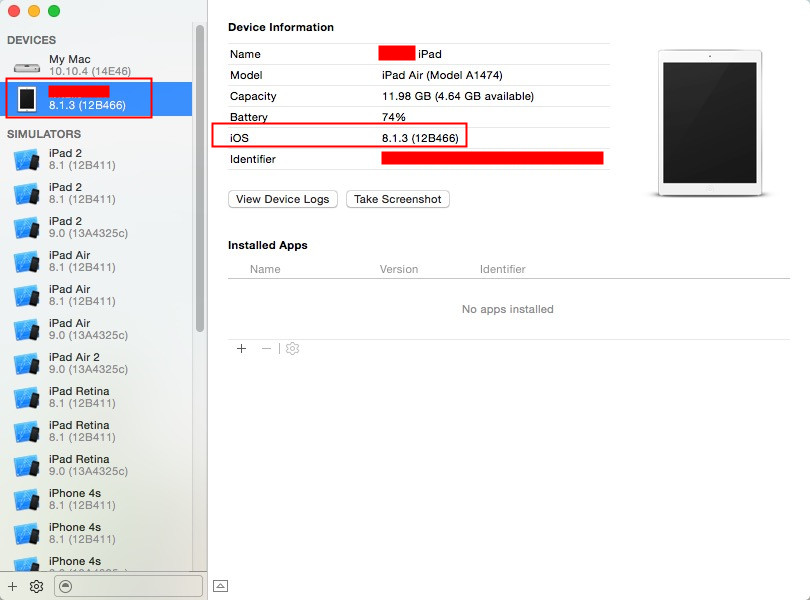
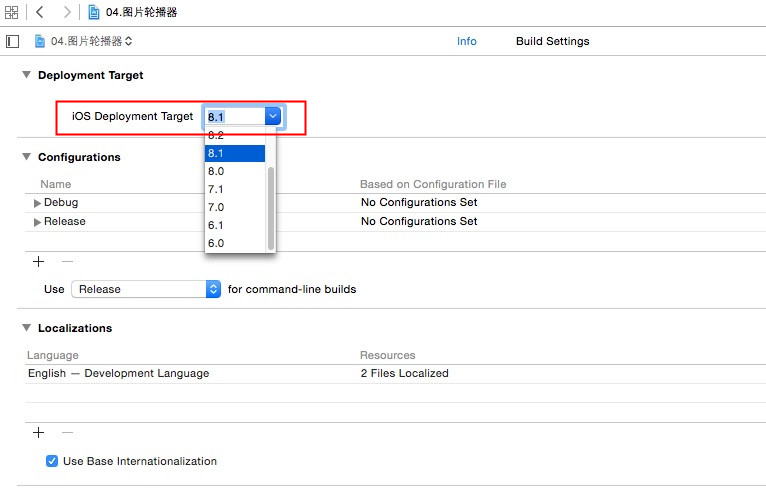 13.选择真机测试(如果为灰色说明版本不对需降低版本)
13.选择真机测试(如果为灰色说明版本不对需降低版本)
 14.然后点Team。
14.然后点Team。
 15.选择刚刚添加的账号
15.选择刚刚添加的账号
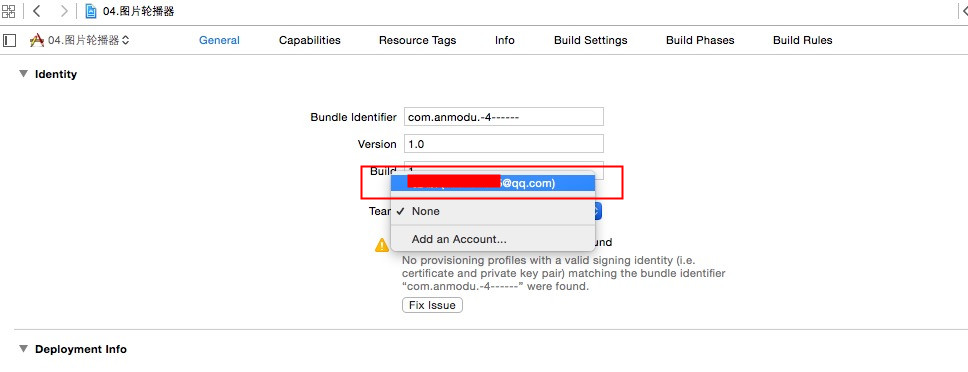 16.然后点击Fix Issue
16.然后点击Fix Issue
 17.xcode会自动生成Provisioning profiles
17.xcode会自动生成Provisioning profiles
 18.点击菜单Xcode -> Preferences。
18.点击菜单Xcode -> Preferences。
 19.双击进入
19.双击进入
 20.选中刚才的项目,右击然后点击Show in Finder。
20.选中刚才的项目,右击然后点击Show in Finder。
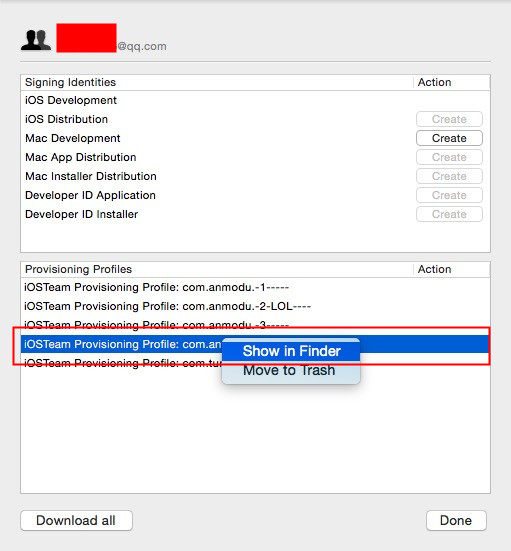 21.然后双击,文件会自动安装,回到原处后点击Done关闭
21.然后双击,文件会自动安装,回到原处后点击Done关闭
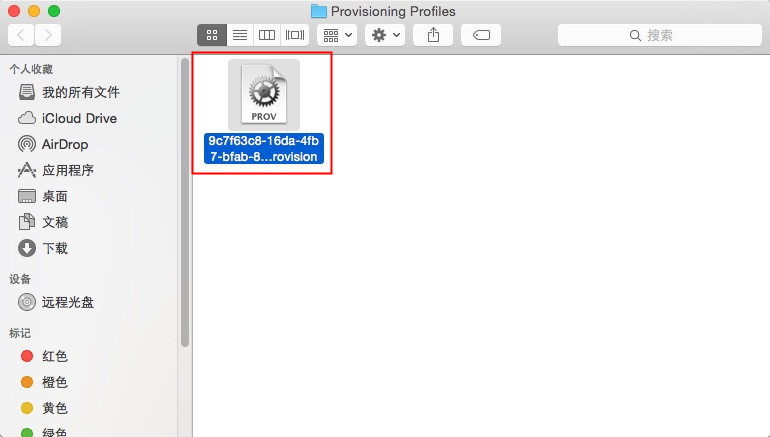 22.点击菜单Window -> Devices。
22.点击菜单Window -> Devices。
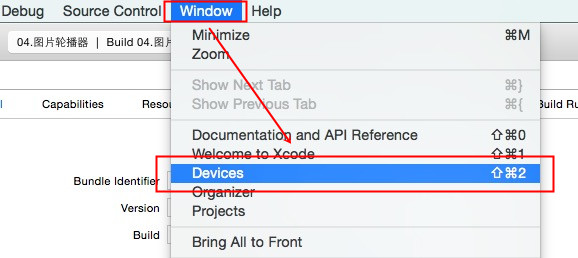 23.选择iPad右击,然后点击Show Provisioning Profiles。
23.选择iPad右击,然后点击Show Provisioning Profiles。
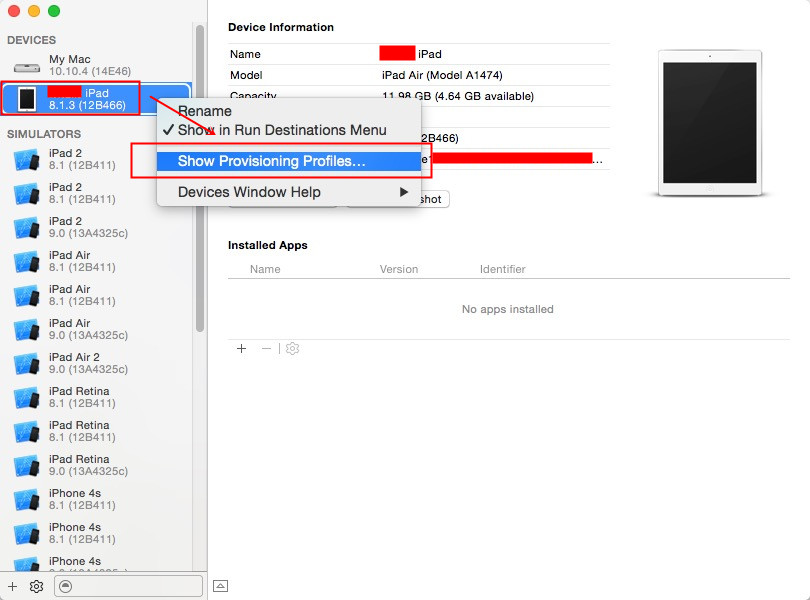 24.看到项目后,点击Done关闭
24.看到项目后,点击Done关闭
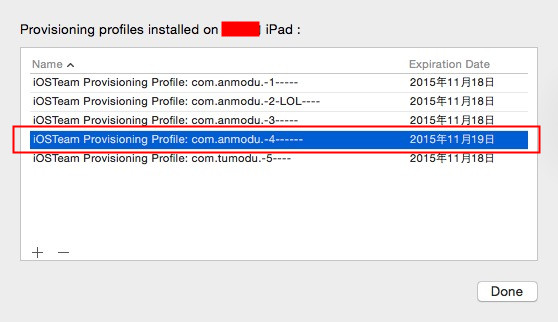 25.点击运行
25.点击运行

- 上一篇文章: iOS多线程技术
- 下一篇文章: IOS比较常用的第三方及实例(不断更新中)